Диалоговое окно публикации новых и измененных назначений
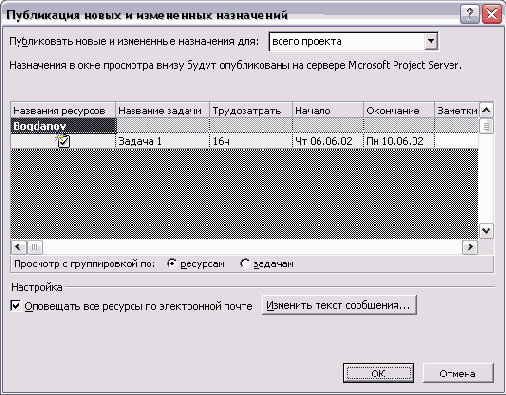
После определения принципа отбора публикуемых задач список задач в таблице, расположенной в центре диалогового окна, перестраивается. Вид этой таблицы определяется параметром Show preview grouped by (Просмотр с группировкой по), расположенным прямо под ней. Если в качестве его значения выбран переключатель Resource (Ресурсам), то задачи группируются по ресурсам, как на рис. 20.2, а если выбран переключатель Task (Задачам), то задачи представлены в виде списка без группировки.
В таблице отображается название задачи, названия выделенных на нее ресурсов, трудозатраты, даты начала и окончания. Кроме того, в таблице есть поле Task Notes (Заметки для задачи), в которое руководитель проекта может ввести свои комментарии к задаче, как, например, у Задачи 1 на рис. 20.2.
При отправке письма его темой станет название команды, используемой для его отправки. Например, в нашем случае темой станет Publish New and Changed Assignments (Публикация новых и измененных назначений), а если бы для публикации мы воспользовались командой меню All Information (Все данные), то в теме письма было бы указано Publish All Information (Публикация всех данных).
Если тему письма менять нельзя, то его текст изменить можно. Для этого нужно нажать кнопку Edit message text (Изменить текст сообщения) и в открывшемся диалоговом окне отредактировать стандартное сообщение. После нажатия кнопки ОК программа разошлет письма ресурсам, и в случае успешного завершения операции отобразит сообщение.
При совместной работе с помощью электронной почты состояние переключателя Notify all affected resources via e-mail (Оповещать все ресурсы по электронной почте) не имеет значения — ресурсы всегда будут получать сообщения по почте. После того как запрос на согласование отправлен, MS Project отображает особый индикатор рядом с задачей (рис. 20.3, файл 2.mрр).
